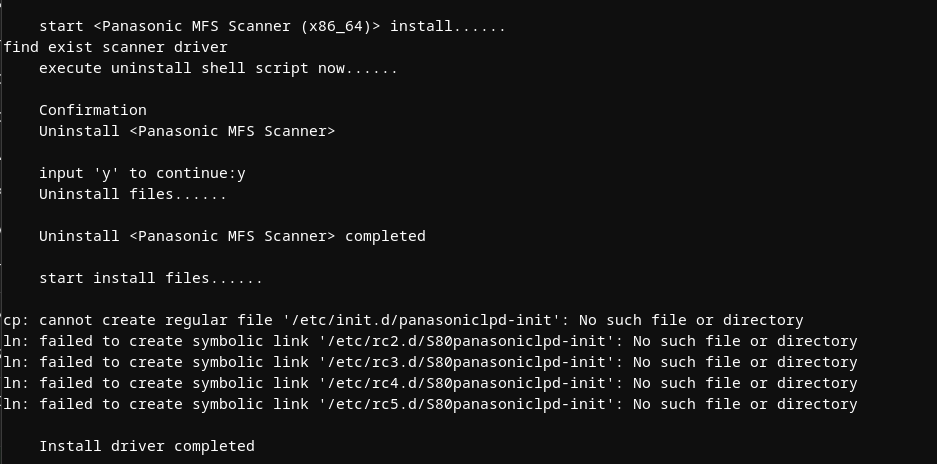- Подключение МФУ Panasonic KX-MB2000 и других из этой серии.
- 9 комментариев
- 11 конфигурирование аппарата для доступа к сети, 1 автоматическая настройка с помощью dhcp-сервера, 2 настройка вручную – Инструкция по эксплуатации Panasonic KX-MB2020
- Страница 25: Конфигурирование аппарата для доступа к, Сети
- PANASONIC KX-MB2000 RU инструкция по эксплуатации онлайн — страница 25
Подключение МФУ Panasonic KX-MB2000 и других из этой серии.
Привет всем! Хочу поделиться опытом подключения МФУ Panasonic KX-MB2000, и других из этой серии, в Manjaro KDE. На других линукс-дистрибутивах особых проблем с подключение по USB не было. Скачивал инструкцию, драйвер принтера и сканера тут. И все просто устанавливалось и настраивалось. Но на Manjaro и Antergos так не прокатило. Сканер работал, а принтер не печатал. Пробовал брать драйвера из AUR, тоже не печатал. Помогла статья с wiki.archlinux и статья отсюда Установка принтеров. Итак:
1. Качаем и устанавливаем официальные драйвера, подключаем МФУ по USB.
2. Командой lsusb проверяем подключение. Вывод будет примерно такой «Bus 004 Device 007: ID 04da:0f07 Panasonic (Matsushita) KX-MB2030 Multifunction Laser Printer». Нас интересует «ID 04da:0f07».
3. В папке /etc/udev/rules.d/ создаем текстовый файл 99-printer.rules, для этого в консоли выполним sudo nano /etc/udev/rules.d/99-printer.rules, вставляем следующую строку: ATTRS==«vendor id», ATTRS==«product id», MODE=«0664», GROUP=«lp», ENV=«yes»
где vendor id меняем на 04da, а product id меняем на 0f07.
4. Сохраняем файл, перегружаемся, подключаем МФУ, печатаем.
p.s. Другой способ определить vendor id и product id, это в папке /dev/usb посмотреть номер lp и выполнить команду udevadm info -a -p $(udevadm info -q path -n /dev/usb/lp[НОМЕР]) заменив [НОМЕР] на вашу цифру.
В выводе искать столбец со строкой типа ATTRS==«KX-MB2000RU» и ATTRS==«Panasonic», и в этом же столбце будет чуть выше ATTRS==«0f07» и ATTRS==«04da».
9 комментариев
У меня KX-MB1900ru, дрова одинаковые. Но у меня всё наоборот.
С последними драйверами принтер заработал сразу, без «танцев с бубном», а вот со сканером пришлось опять, как и с прежними драйверами, немного повозиться, если кого заинтересует могу поподробней.
Кстати, никаких файлов типа rules.d/40-libsane.rules делать уже не пришлось.
Может разница в том, что у меня cinnamon?
Добрый день. А МФУ Вы через USB подключали? Я через LAN пробую. Как и у Вас, принтер сразу заработал, а сканер ни в какую не хочет. Драйвера с офциального сайта. По логам инсталлятор хочет файлик в init.d положить. А у меня systemd полагаю, что проблема в этом
Добрый день! У меня KX-MB2020, подключен по LAN, история со сканером похожая. При попытке сканировать из стандартного приложения, оно пишет «unable to start scan», при этом принтер выводит на экран «ПК сканирует», а потом «ПК неисправен/занят». При попытке инициировать сканирование с самого устройства происходит тоже самое, но иногда компьютера даже в списке доступных устройств нет (сам комп сканнер видит, команды на него посылает и ведет себя, как описано ранее). Я эту проблему решаю повторной установкой драйвера, но, сдается мне, должен быть другой способ.
Расскажите, пожалуйста, о вашем решении поподробнее.
Откуда и какой взят драйвер?
Тут выше упоминалось, что инсталлер хочет в /etc/init.d положить скрипт. Но, поскольку всеобъемлющий системдец произошел лет где-то восемь назад, конец немного предсказуем.
Если дело в этом — смотреть что оно должно делать и писать юнит.
Драйвер качал тут, panamfs-scan-1.3.1-x86_64 (так он там называется) .
После данной процедуры все начинает работать и работает отлично, но только до перезагрузки.
Вопрос: где смотреть и как понять, что же имеено оно должно делать?
И если надо будет писать какой-то «юнит», не могли бы вы поделиться какой-нибудь статьей, которая помогла бы мне в этом разобраться?
Версию из AUR пробовали? Оно там свежее первой половины этого топика.
Так же там лежит panasonic-mfp, реализующий аналогичный функционал без излишеств.
Собственно, видно на Вашем скриншоте: инсталлер пытается положить файлик в /etc/init.d с закономерным результатом.
И если надо будет писать какой-то «юнит», не могли бы вы поделиться какой-нибудь статьей, которая помогла бы мне в этом разобраться?
Вот. Но гугление* показало что вроде как в systemd есть специальный костыль ля поддержки /etc/init.d, который автоматизирует процесс.
* Гугл — компания-пидорас в плохом смысле этого слова. За принудительное oauth2 для почтовиков желаю им скорейшего разорения, а лично авторам этой «гениальнейшей фичи» месячной кровавой диареи вкупе с раком жопы с последующим летальным исходом в жутких конвульсиях.
Раз они считают что лучше меня знают как мне пользоваться их сервисами — могут в дальнейшем заниматься этим самостоятельно.
Всем спасибо, я закончил.
С драйверами из AUR история повторилась, поэтому было принято решение копать дальше. В файлах с драйвером нашелся файлик panaoniclpd-init, который инсталлер и пытался запихнуть в /etc/init.d, выглядит он так: 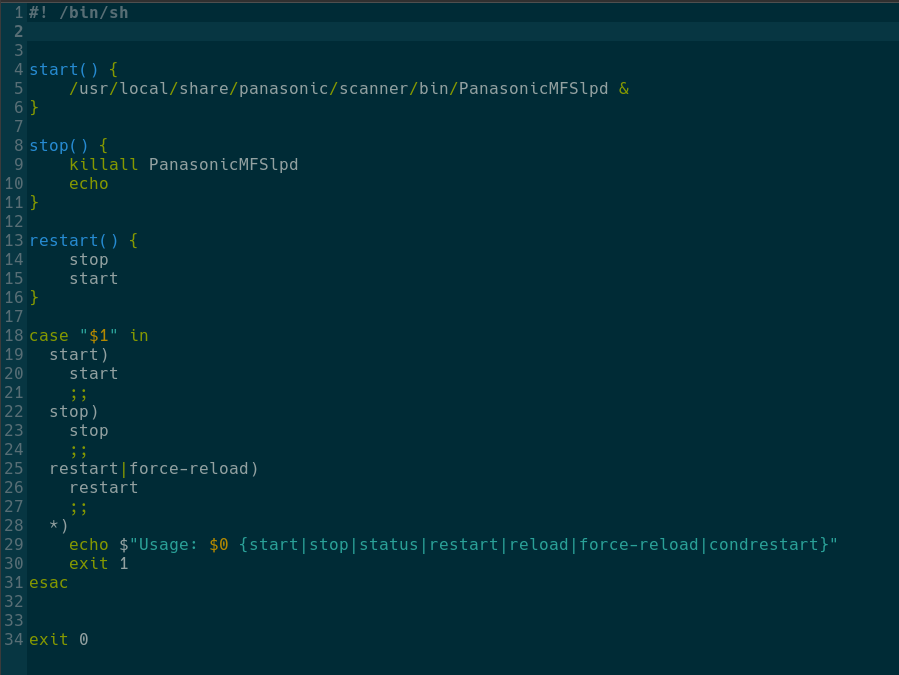
Опираясь на этот файл я писал вот это: 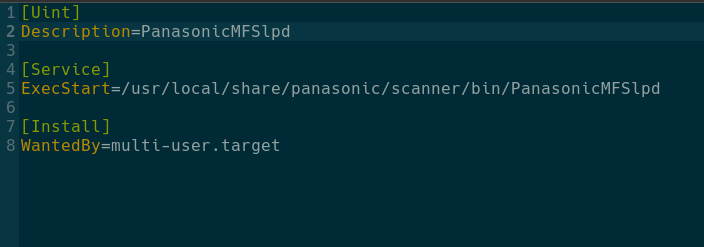
После перезагрузки системы служба заработала 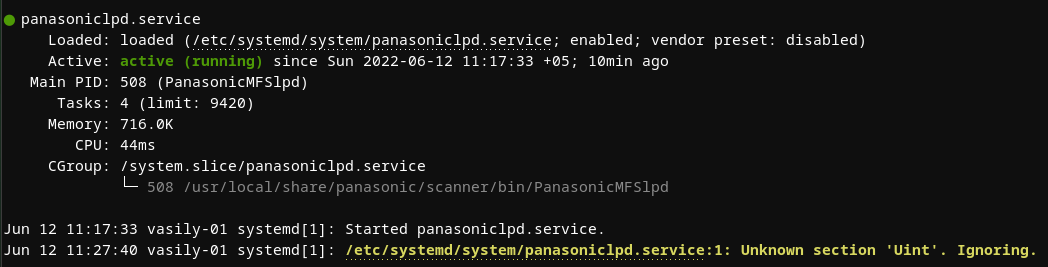
Меня немного смущает сообщение «Unknown section ‘Unit’. Ignoring.»
В любом случае, теперь проблема решена. Спасибо за помощь!
P.S. Поправил инсталлятор, вдруг кому пригодится
Скачать
P.S.S. «Uint» заменен на «Unit». Спасибо berligostr за подсказку.
11 конфигурирование аппарата для доступа к сети, 1 автоматическая настройка с помощью dhcp-сервера, 2 настройка вручную – Инструкция по эксплуатации Panasonic KX-MB2020
Страница 25: Конфигурирование аппарата для доступа к, Сети
2.11 Конфигурирование аппарата
для доступа к сети
С помощью компьютера, подключенного к локальной сети,
можно печатать и сканировать документы, а также
принимать и отправлять факсы (только для KX-MB2020/
KX-MB2030). Чтобы активировать эти функции, для
аппарата необходимо задать IP-адрес, маску подсети и
шлюз по умолчанию.
Важно:
R При задании IP-адреса, маски подсети и шлюза по
умолчанию проконсультируйтесь у вашего
сетевого администратора.
2.11.1 Автоматическая настройка с помощью
DHCP-сервера
Ваша ситуация:
– Если к сети подсоединен только один аппарат.
Если ваш сетевой администратор управляет сетью с
помощью DHCP-сервера (Dynamic Host Configuration
Protocol), сервер автоматически назначает аппарату
IP-адрес (Internet Protocol), маску подсети и шлюз по
умолчанию.
Подсоединив сетевой кабель к аппарату и компьютеру,
включите выключатель электропитания.
R IP-адрес, маска подсети и шлюз по умолчанию
будут заданы автоматически.
Установите приложение Multi-Function Station на
компьютер, с которым его предполагается
использовать. Подробнее см. стр. 26.
Примечание:
R Можно подсоединить два или более аппарата и
назначать IP-адреса автоматически с помощью
DHCP-сервера, однако во избежание осложнений с
настройкой и доступом по сети мы рекомендуем
назначать статические IP-адреса вручную для каждого
аппарата.
2.11.2 Настройка вручную
Ваша ситуация:
– Если ваш сетевой администратор не управляет сетью
– Если к сети подсоединено два аппарата или более.
Необходимо назначить IP-адрес, маску подсети и шлюз по
умолчанию вручную.
Нажмите MBNM5NM0NM0N для отображения “DHCP”.
Нажмите M0N для выбора “ОТКЛ”. A MОКN
Задайте каждый пункт.
Чтобы задать IP-адрес, выполните следующие
действия.
1. Нажмите M5NM0NM1N для отображения “IP АДРЕС”.
2. Введите IP-адрес аппарата. A MОКN
Чтобы задать маску подсети, выполните
следующие действия.
1. Нажмите M5NM0NM2N для отображения “МАСКА
ПОДСЕТИ”. A MОКN
2. Введите маску подсети для сети. A MОКN
Чтобы задать шлюз по умолчанию, выполните
следующие действия.
1. Нажмите M5NM0NM3N для отображения “ШЛЮЗ ПО
2. Введите шлюз по умолчанию для сети. A MОКN
Нажмите MМЕНЮN для выхода.
Установите приложение Multi-Function Station на
компьютер, с которым его предполагается
использовать. Подробнее см. стр. 26.
Для исправления ошибки в IP-адресе, маске подсети
или шлюзе по умолчанию
Нажмите MFN или MEN для перевода курсора к неверно
введенному знаку и исправьте его.
2.11.3 Настройка компьютера для получения
факсов с помощью компьютера (только для
KX-MB2020/KX-MB2030)
Необходимо выбрать компьютер, который будет
использоваться для приема факсов.
Важно:
R Предварительно убедитесь, что для параметра
факсимильной связи с помощью компьютера
установлено значение “ВСЕГДА” или “СОЕДИНЕНО”
(функция #442 на стр. 70).
R Заблаговременно убедитесь в том, что режим
предварительного просмотра факса выключен
(функция #448 на стр. 57).
MМЕНЮN A MBNM4NM4NM3N A MОКN
Нажимайте MCN или MDN для выбора нужного
компьютера. A MОКN
Нажмите MМЕНЮN для выхода.
Примечание:
R Если аппарат не подсоединен к сети, то компьютером
для приема ПК-факсов по умолчанию назначается
компьютер, подсоединенный к аппарату через
интерфейс USB.
R Чтобы нужный компьютер можно было легко выбрать,
PANASONIC KX-MB2000 RU инструкция по эксплуатации онлайн — страница 25
Инструкция PANASONIC KX-MB2000 RU для устройства многофункциональное устройство (МФУ) содержит страницы на русском языке.
Размер файла: 3.53 MB. Состоит из 128 стр.
Вы можете скачать pdf файл этой инструкции: Скачать PDF
2.11 Конфигурирование аппарата
для доступа к сети
С помощью компьютера, подключенного к локальной сети,
можно печатать и сканировать документы, а также
принимать и отправлять факсы (только для KX-MB2020/
KX-MB2030). Чтобы активировать эти функции, для
аппарата необходимо задать IP-адрес, маску подсети и
шлюз по умолчанию.
Важно:
R При задании IP-адреса, маски подсети и шлюза по
умолчанию проконсультируйтесь у вашего
сетевого администратора.
2.11.1 Автоматическая настройка с помощью
DHCP-сервера
Ваша ситуация:
– Если к сети подсоединен только один аппарат.
Если ваш сетевой администратор управляет сетью с
помощью DHCP-сервера (Dynamic Host Configuration
Protocol), сервер автоматически назначает аппарату
IP-адрес (Internet Protocol), маску подсети и шлюз по
умолчанию.
Подсоединив сетевой кабель к аппарату и компьютеру,
включите выключатель электропитания.
R IP-адрес, маска подсети и шлюз по умолчанию
будут заданы автоматически.
Установите приложение Multi-Function Station на
компьютер, с которым его предполагается
использовать. Подробнее см. стр. 26.
Примечание:
R Можно подсоединить два или более аппарата и
назначать IP-адреса автоматически с помощью
DHCP-сервера, однако во избежание осложнений с
настройкой и доступом по сети мы рекомендуем
назначать статические IP-адреса вручную для каждого
аппарата.
2.11.2 Настройка вручную
Ваша ситуация:
– Если ваш сетевой администратор не управляет сетью
– Если к сети подсоединено два аппарата или более.
Необходимо назначить IP-адрес, маску подсети и шлюз по
умолчанию вручную.
Нажмите MBNM5NM0NM0N для отображения “DHCP”.
Нажмите M0N для выбора “ОТКЛ”. A MОКN
Задайте каждый пункт.
Чтобы задать IP-адрес, выполните следующие
действия.
1. Нажмите M5NM0NM1N для отображения “IP АДРЕС”.
2. Введите IP-адрес аппарата. A MОКN
Чтобы задать маску подсети, выполните
следующие действия.
1. Нажмите M5NM0NM2N для отображения “МАСКА
ПОДСЕТИ”. A MОКN
2. Введите маску подсети для сети. A MОКN
Чтобы задать шлюз по умолчанию, выполните
следующие действия.
1. Нажмите M5NM0NM3N для отображения “ШЛЮЗ ПО
2. Введите шлюз по умолчанию для сети. A MОКN
Нажмите MМЕНЮN для выхода.
Установите приложение Multi-Function Station на
компьютер, с которым его предполагается
использовать. Подробнее см. стр. 26.
Для исправления ошибки в IP-адресе, маске подсети
или шлюзе по умолчанию
Нажмите MFN или MEN для перевода курсора к неверно
введенному знаку и исправьте его.
2.11.3 Настройка компьютера для получения
факсов с помощью компьютера (только для
KX-MB2020/KX-MB2030)
Необходимо выбрать компьютер, который будет
использоваться для приема факсов.
Важно:
R Предварительно убедитесь, что для параметра
факсимильной связи с помощью компьютера
установлено значение “ВСЕГДА” или “СОЕДИНЕНО”
(функция #442 на стр. 70).
R Заблаговременно убедитесь в том, что режим
предварительного просмотра факса выключен
(функция #448 на стр. 57).
MМЕНЮN A MBNM4NM4NM3N A MОКN
Нажимайте MCN или MDN для выбора нужного
компьютера. A MОКN
Нажмите MМЕНЮN для выхода.
Примечание:
R Если аппарат не подсоединен к сети, то компьютером
для приема ПК-факсов по умолчанию назначается
компьютер, подсоединенный к аппарату через
интерфейс USB.
R Чтобы нужный компьютер можно было легко выбрать,
заблаговременно измените имя ПК (стр. 29).